Índice
![]() Sobre o Autor
Sobre o Autor
![]() Postagens Relacionadas
Postagens Relacionadas
Aprimorado por IA

- Corrigir vídeos quebrados, impossíveis de reproduzir, sem som, etc.
- Reparar imagens corrompidas e melhorar a qualidade com algoritmos avançados de IA.
- Corrigir arquivos PDF, Word, Excel e PowerPoint.
100% Seguro
Você já teve que lidar com um vídeo que queria assistir, mas estava quebrado? Se sim, então você sabe que pode ser muito frustrante. Você tem que descobrir como consertar o vídeo e então encontrar uma maneira de assisti-lo. É muito fácil se perder e ter que começar tudo de novo quando você não tem ideia de como começar.
Felizmente, há várias maneiras de reparar seu arquivo de vídeo online. Este guia ensina passo a passo como usar 5 ferramentas para recuperar vídeos danificados, online, diretamente do seu navegador.
1. Reparo de vídeo on-line EaseUS
Quando seu registro de vídeo é corrompido, você pode pensar que ele se foi para sempre. Graças ao EaseUS Online Video Repair, esse não é o caso.
O EaseUS Online Video Repair é uma ferramenta de recuperação de arquivos de vídeo gratuita e eficiente, que oferece suporte à recuperação de vídeos danificados e corrompidos, como discos pessoais, clipes de música e filmes.
O software repara arquivos de vídeo de uma variedade de dispositivos, incluindo câmeras digitais, filmadoras, telefones e discos rígidos. Além disso, ele pode recuperar arquivos de vídeo em todos os formatos populares, como MPEG, AVI, WMV, FLV, 3GP e MP4.
Aprenda a usar o EaseUS Online Video Repair em apenas alguns passos.
Etapa 1. Vá para o site oficial do EaseUS Online Video Repair. Adicione arquivos de vídeo MP4/MOV/AVI/MKV/3GP/FLV/MKV/WMV corrompidos clicando em "Upload Video" ou arrastando-os diretamente.

Etapa 2. Digite seu endereço de e-mail e clique em "Start Repairing" para iniciar o processo de reparo. Você precisa garantir que o endereço de e-mail inserido seja válido, porque a EaseUS enviará um código de extração para o endereço de e-mail fornecido.

Passo 3. Agora, espere pacientemente que o processo de reparo termine. Você não precisa ficar neste site o tempo todo, pois pode acessá-lo novamente pelo link recebido em seu e-mail.

Etapa 4. Verifique o e-mail enviado pela EaseUS. Copie e cole o código de extração e clique no botão "View Your Repair" para revisitar o site. Clique em "Download Video" e insira o código que você recebeu. Clique em "OK" para obter seus vídeos reparados.

2. Corrigir.vídeo
O objetivo da Fix.Video é salvar o máximo possível do seu vídeo! Mais de 30 produtos de software de vídeo foram desenvolvidos por eles nos últimos 15 anos, tendo mais de 100 milhões de usuários no mundo todo.
- Sem precisar baixar nenhum aplicativo, você pode reparar vídeos enviando seus arquivos online.
- Restaure arquivos de vídeo de alta definição criados pela Canon, Sony, iPhone, Android e muitas outras câmeras profissionais.
- Recupere facilmente arquivos MP4, MOV, M4A, 3GP, MXF corrompidos, truncados, danificados e não reproduzíveis. Leve seu vídeo quebrado para a Fix.Video e conserte-o!
Arquivos de vídeo podem ser danificados de várias maneiras. Mas o Fix.video os repara mesmo após vários problemas. Por exemplo, se a gravação for interrompida por quedas, colisões, danos causados pela água, choques, câmeras caídas e muito mais.
Com o Fix.Video você pode facilmente consertar arquivos de vídeo usando tecnologia segura. Você não precisa mais apagar seus vídeos cruciais porque eles não podem ser reparados. Este site pode ajudar você.
Link: https://fix.video/
Os passos a seguir ajudarão você a usar o Fix.video.
Passo 1. Primeiro, arraste e solte seu arquivo de vídeo na dropzone do Fix.video. Como alternativa, clique na dropzone. Então, selecione o local do seu arquivo de vídeo.
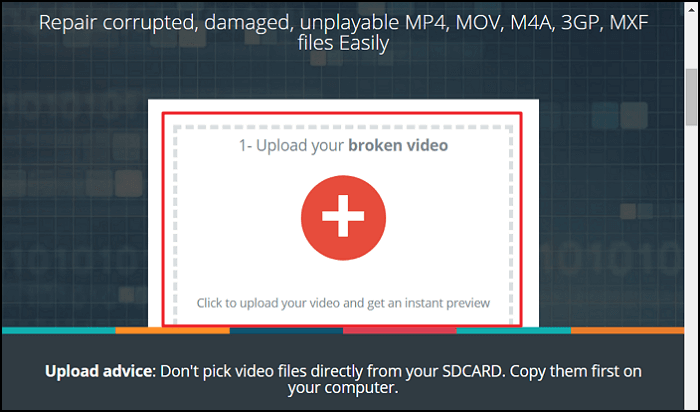
Passo 2. Após selecionar o vídeo que você quer reparar, o Fix.video inicia o processo automaticamente. Aguarde os resultados.
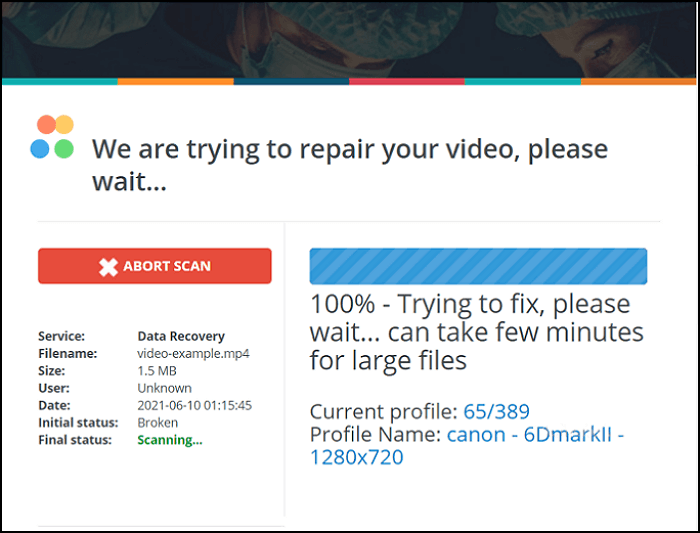
Etapa 3. Pronto. O Fix.video mostrará a opção de baixar o resultado, seguido de várias informações sobre seu arquivo de vídeo. Clique em Download. Se não gostar dos resultados, você também pode enviar um arquivo de vídeo de referência.
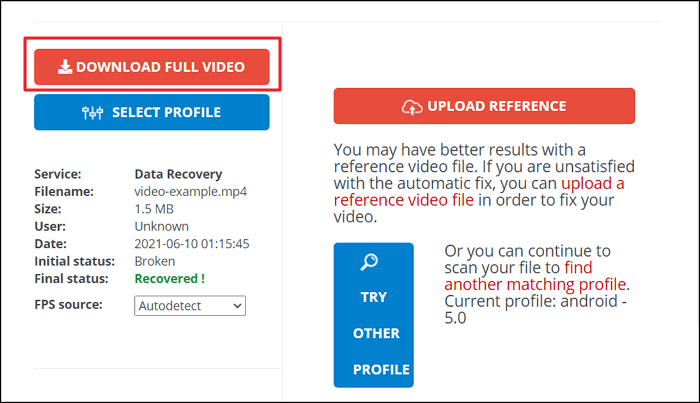
Etapa 4. Vá para a página de checkout. O Fix.video explica o processo de pagamento para baixar seu arquivo de vídeo na qualidade original. O custo da taxa é de apenas US$ 6.
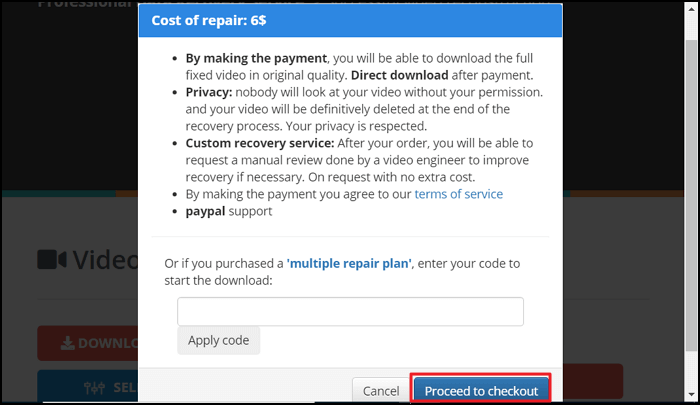
3. Conversor online
Você pode usar esta ferramenta de reparo de vídeo MP4 para reparar arquivos de vídeo que tenham alguns erros básicos. Ela é online e roda diretamente no seu navegador. Por exemplo, arquivos que não podem ser reproduzidos devido a interrupção ou corrupção. O programa também extrai dados úteis de vídeos corrompidos.
Este site é capaz de reparar vídeos MP4, MOV, 3GP e M4V. Mas a saída está no formato MP4. Arquivos de vídeo protegidos com criptografia ou senhas não podem ser abertos com esta ferramenta.
Considere fornecer um vídeo semelhante para referência tanto quanto possível. O vídeo referenciado deve ser reproduzível e deve ter sido feito com o mesmo dispositivo que o vídeo danificado, como a mesma câmera, telefone, etc.
Link: https://www.onlineconverter.com/repair-mp4
Veja como usá-lo para reparar seus vídeos online:
Etapa 1. Escolha um arquivo de vídeo (como *.mp4, *.mov, *.m4v ou *.3gp).
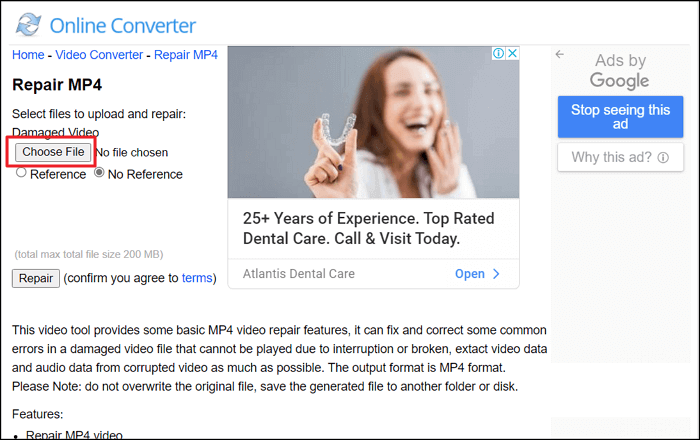
Etapa 2. Selecione o local do arquivo de vídeo a ser reparado.
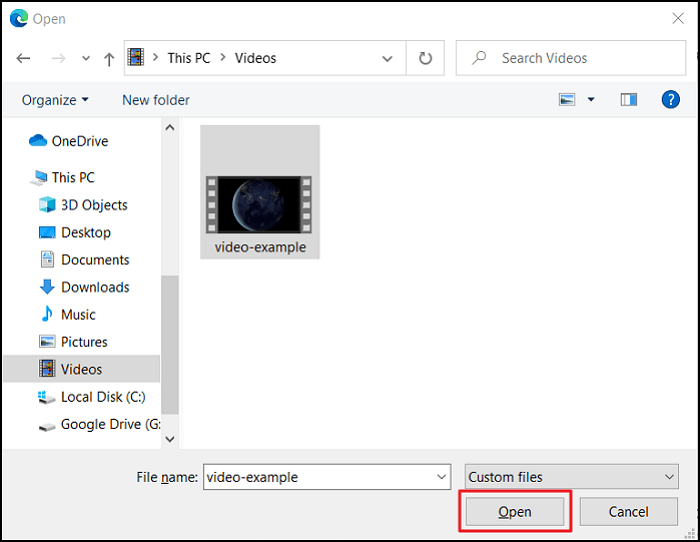
Etapa 3. Comece a recuperar seus arquivos clicando em "Reparar".
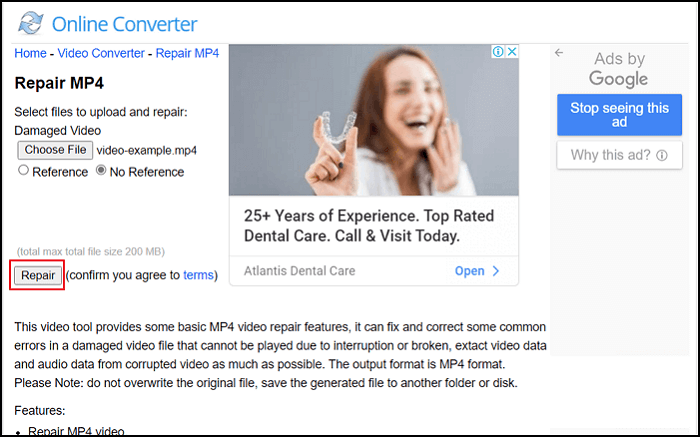
Etapa 4. Quando o upload estiver concluído, uma página da web exibindo o resultado reparado aparecerá.
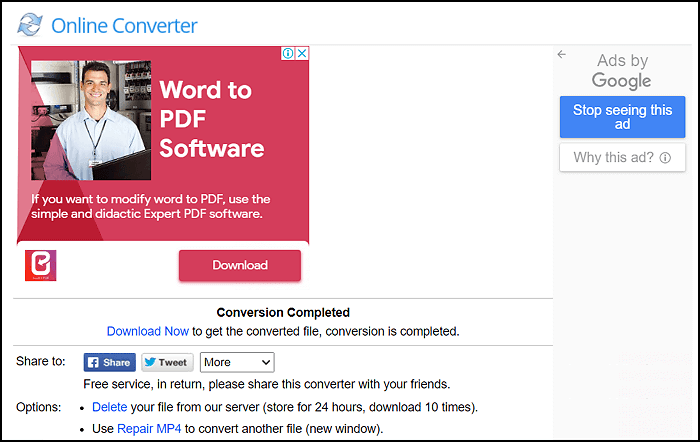
4. Videoreparo
Com o VideoRepair.com, você pode facilmente consertar vídeos corrompidos ou danificados, vídeos que não podem ser reproduzidos com o código de erro "0xc00d36c4" ou "0xc10100bf". Ou até mesmo reparar arquivos de vídeo MP4 e MOV que estão danificados, quebrados, truncados ou não reproduzíveis.
Recupere gravações corrompidas ou recuperadas de cartões SD e discos, bem como corrija arquivos de vídeo que não eram reproduzidos devido a falha de energia da câmera, outros problemas de hardware ou software.
Usando o mecanismo de reparo de vídeo deles, você só precisa enviar seus arquivos de vídeo corrompidos. Seu vídeo será reparado online, apenas no seu navegador favorito.
Em minutos, o arquivo de vídeo reparado estará disponível para download. O serviço não requer download ou registro. É um processo completamente automatizado, e terceiros não poderão visualizar seus dados. Em três horas, o arquivo será removido dos servidores em nuvem.
Link: https://www.videorepair.com/
Veja como reparar arquivos MP4 corrompidos, passo a passo:
Etapa 1. Carregue o arquivo de vídeo corrompido e um arquivo de referência. É melhor usar um arquivo de referência que seja um arquivo de vídeo reproduzível gravado pela mesma câmera que o vídeo corrompido; de preferência as mesmas configurações (a mesma resolução e taxa de quadros).
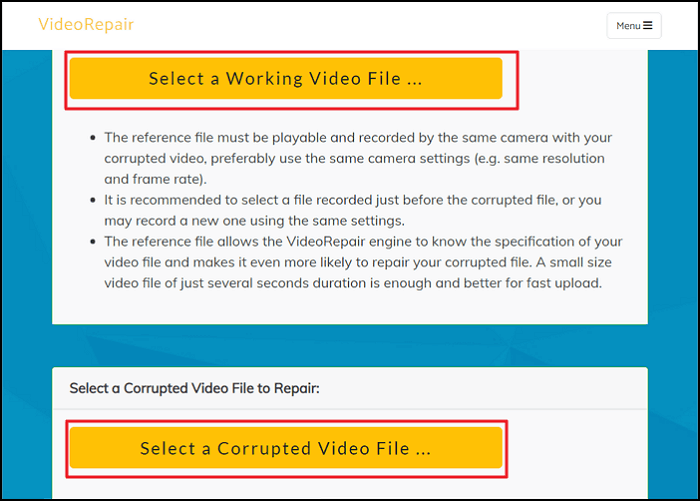
Etapa 2. O VideoRepair explicará a você que o processo é automático. Ao analisar o arquivo de referência, o mecanismo do VideoRepair reparará os arquivos de vídeo corrompidos. Terceiros não poderão visualizar o vídeo transmitido entre seu computador e o servidor, pois os dados são criptografados. Os reparos são automatizados. Os arquivos de vídeo serão excluídos automaticamente dentro de 3 horas após terem sido reparados. Como alternativa, você pode excluir o arquivo após baixá-lo.
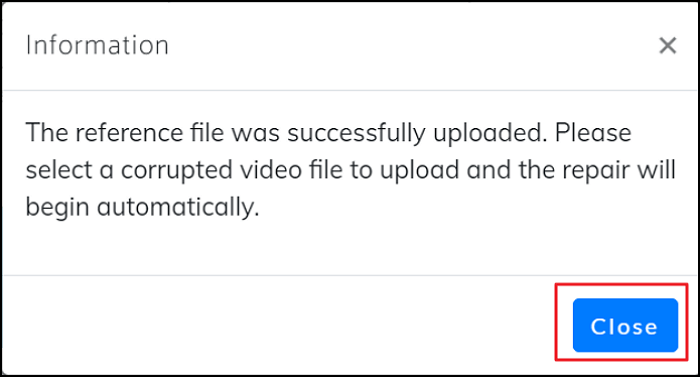
Etapa 3. O VideoRepair exibirá a duração do vídeo após a conclusão do reparo, e uma visualização em miniatura dos arquivos de vídeo será exibida para download.
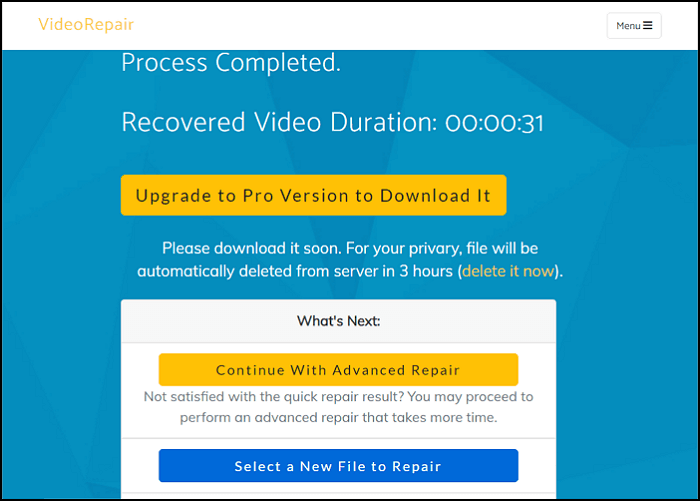
5. Restaurar.mídia
Se seus arquivos de vídeo ou áudio estiverem danificados ou não puderem ser reproduzidos, use o Restore.Media para reparar os arquivos online. Vários estúdios profissionais de produção de vídeo, assim como jornalistas e vloggers, confiaram no Restore.Media.
O Restore.Media permite que os usuários reparem arquivos de áudio danificados instantaneamente registrando-se para uma conta gratuita. Nada precisa ser baixado ou instalado. O processo de reparo de vídeos online pode ser concluído através do seu navegador.
Arquivos de áudio gravados em quase qualquer dispositivo podem ser reparados com o Restore.Media. Atualmente, os formatos de arquivo suportados são MP4, MOV, M4A, 3GP, MXF, INSV e muito mais.
Para aumentar as taxas de recuperação, os algoritmos de processamento de arquivos são adaptados para câmeras específicas. O preço para reparar um arquivo danificado é calculado automaticamente e começa em apenas US$ 4,99 por arquivo. O serviço não exige que você assine; você pode baixar um arquivo reparado específico por uma taxa.
O Restore.Media fornece a você uma prévia gratuita e de baixa resolução do arquivo reparado. Quando estiver satisfeito com a prévia, você pode pagar para ter o arquivo recuperado em sua qualidade e resolução originais.
Você também pode solicitar que os engenheiros ajudem a restaurar o arquivo manualmente, caso não consiga fazer isso sozinho.
É importante notar que o Restore.Media só corrige arquivos de áudio e vídeo danificados que não podem ser lidos por media players. Eles não conseguem consertar vídeos distorcidos, congelados ou artificialmente impossíveis de reproduzir.
Link: https://restore.media/
Aqui estão alguns passos simples para reparar vários arquivos de vídeo ou áudio online usando o Restore.Media:
Etapa 1. Comece registrando uma conta gratuita no Restore.Media. Em seguida, clique em Get Started na tela de boas-vindas.
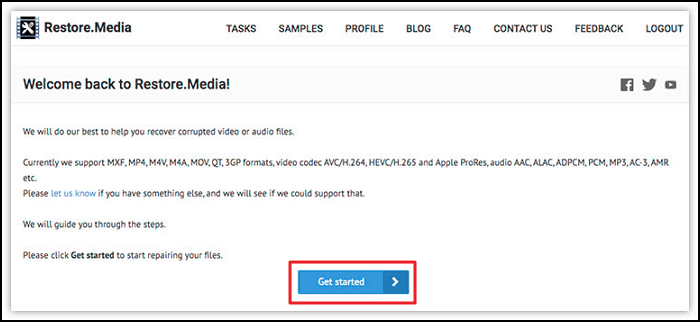
Etapa 2. Na caixa de seleção Camera, escolha o modelo da câmera que gravou os arquivos corrompidos. Digite o nome da sua câmera no campo de texto ao lado do seletor, caso ela não apareça na lista.
Escolha um tipo de arquivo apropriado se você não souber qual câmera (dispositivo) gravou os arquivos de vídeo. Depois disso, clique em Next.
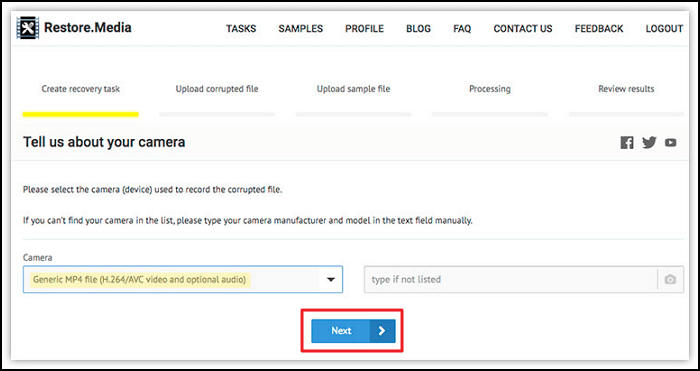
Etapa 3. Crie uma tarefa de recuperação. Você pode escolher qualquer nome que desejar para a tarefa de recuperação.

Etapa 4. Carregue o arquivo corrompido. Escolha um dos seus vídeos corrompidos para carregar. Conforme você prossegue, você poderá carregar o restante dos seus arquivos de vídeo quebrados.
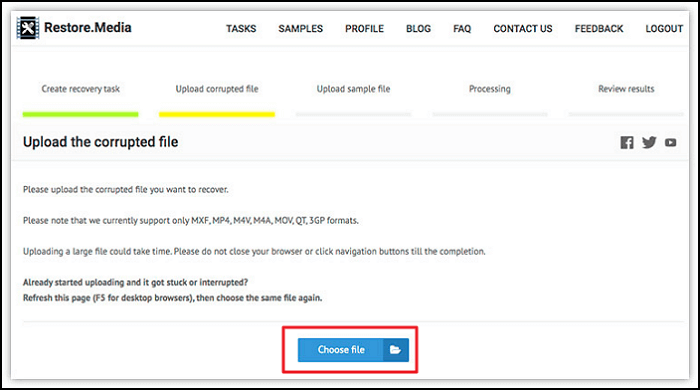
Etapa opcional. Carregue um arquivo de amostra. É possível que o vídeo só possa ser reparado pelo Restore.Media após receber um arquivo de amostra.
Arquivos de amostra são vídeos válidos (reproduzíveis) gravados com a mesma câmera e configurações que os corrompidos. Carregue um vídeo válido gravado anteriormente. Ou grave um vídeo curto de 30 segundos e depois carregue. Se você não fizer isso, seus arquivos não serão reparados corretamente.
Envie uma mensagem para o Restore.Media se você não tiver um arquivo de amostra, e eles poderão ajudá-lo a encontrar um arquivo de vídeo apropriado.
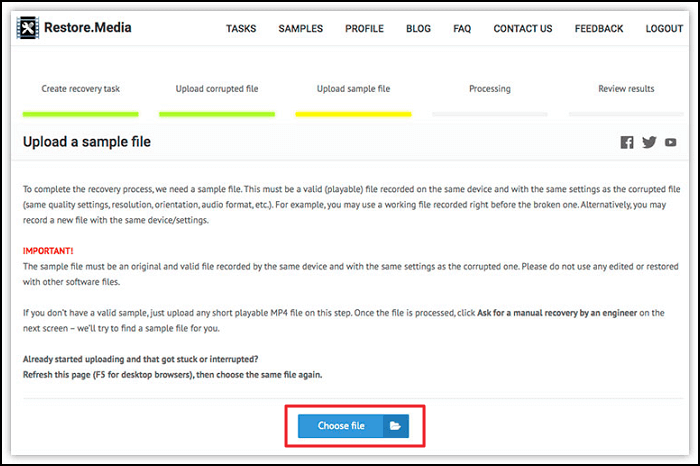
Etapa 5. Processando. O Restore.Media começará a restaurar automaticamente o arquivo de vídeo danificado. Quando o processo estiver concluído, duas coisas podem acontecer.
Se o problema for corrigido com sucesso, uma prévia em tempo integral e várias capturas de tela serão exibidas.
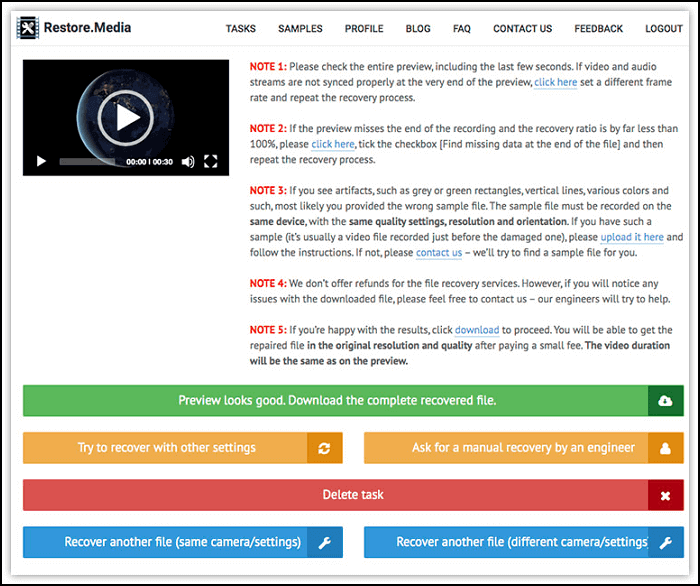
Quando o arquivo não puder ser recuperado, clique no botão Tentar recuperar com outras configurações. Altere as configurações de recuperação e repita os processos.
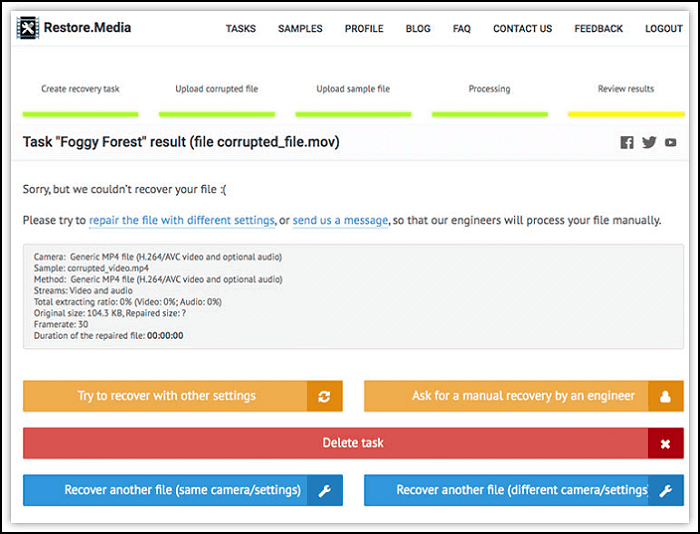
Para solicitar uma recuperação manual, clique no botão Pedir uma recuperação manual por um engenheiro. Tenha em mente que eles precisarão assistir ao seu vídeo para repará-lo.
Etapa 6. Você pode revisar a lista de arquivos reparados clicando em Tarefas.
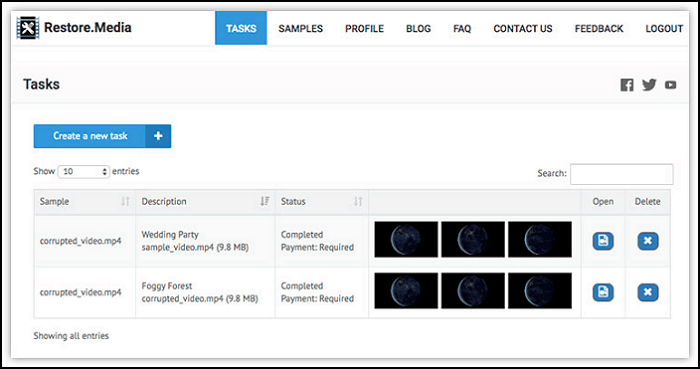
Passo 7. Se você tiver terminado de reparar todos os seus vídeos, clique em Preview parece bom. Baixe o arquivo de vídeo em sua qualidade original, por uma pequena taxa.
Para reparar mais arquivos de vídeo, há duas opções. Clique no botão Recuperar outro arquivo (mesma câmera/configurações). Ou clique no grande botão azul Recuperar outro arquivo (câmera/configurações diferentes). Os passos acima terão que ser repetidos.
Clique em Abrir para baixar cada arquivo individualmente. Ele abre uma página de pré-visualização. Clique em "A pré-visualização parece boa. Baixe o arquivo recuperado completo". Você irá para uma página de checkout. Baixe o arquivo de vídeo reparado em sua qualidade original, por uma pequena taxa. Os preços para reparar vários arquivos podem variar.
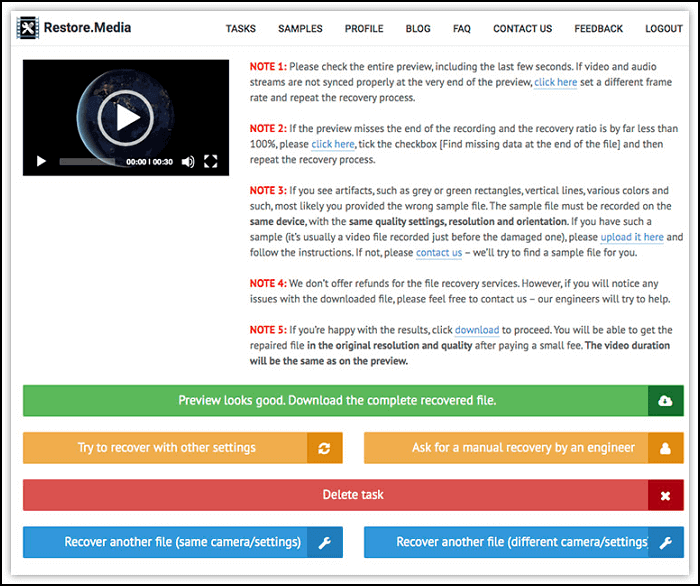
Conclusão
Aprendemos que arquivos de vídeo podem ser corrompidos de várias maneiras. Por exemplo, em alguns casos, um vírus corromperá o vídeo, ou seu computador poderá desligar durante o vídeo. Então, você precisará de ferramentas de reparo para reproduzir o arquivo de vídeo.
Existem muitas ferramentas online que podem ajudar você a reparar vídeos, sem precisar baixar uma. Reparos de vídeo podem ser encontrados em toda a internet, como você pode notar, mas a maioria deles não é gratuita.
Você pode pagar para reparar arquivos de vídeo na internet, ou procurar ferramentas gratuitas, mas os recursos oferecidos às vezes são limitados e frequentemente não atendem às suas necessidades. O EaseUS Online Video Repair é um vídeo de reparo de alta qualidade que é gratuito e está disponível para você usar online agora mesmo!
Esta Página Foi Útil?